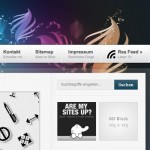
Этот эффект действительно очень точный и простой. Но он достоин внимания, дизайн без него лишился бы своеобразного последнего штриха. Этот пример взят с .
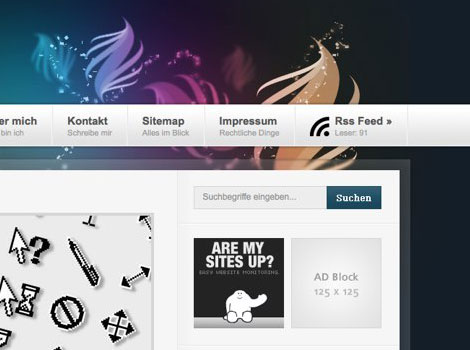
Шаг 1
Открываем новый документ, устанавливаем размеры 470рх в ширину и 300рх в высоту. Фон, использованный для этого примера, был взят с Juice Drops Collection.

Шаг 2
С помощью инструмента Rectangle Tool рисуем фигуру с размерами 390рх на 225рх и заливаем её белым цветом.
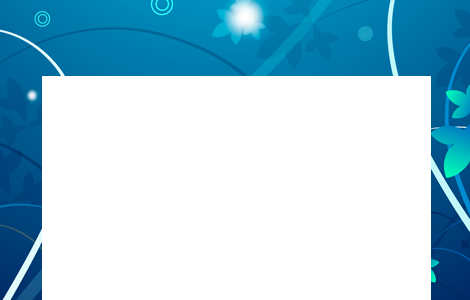
Шаг 3
Создайте новый слой и нарисуйте прямоугольник поменьше, коло 330рх на 195рх, и залейте его светло-серым цветом.
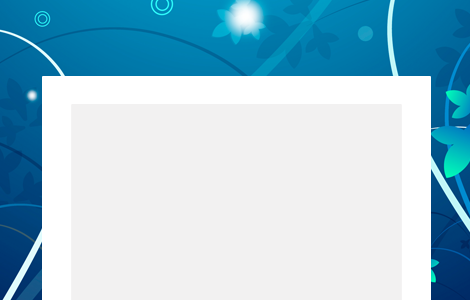
Шаг 4
Теперь зажимаем кнопку Ctrl и кликаем на слое с большим прямоугольником, чтобы выделить его. Выделяем фоновый слой (изображение). Переходим в меню Filter>Blur>Gaussian Blur и вводим 2рх в диалоговом окне в качестве радиуса.
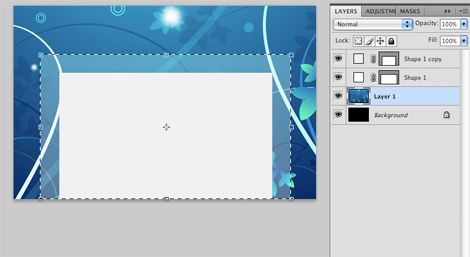
Шаг 5
Снизим непрозрачность большого прямоугольника до 35%. Теперь смотрим, как это должно выглядеть:
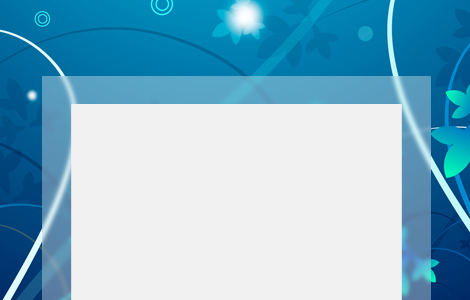
Шаг 6
Добавляем эффект Outer Glow для прозрачного прямоугольника. Используйте те же настройки, как показаны на рисунке. Измените цвет свечения на #004e84.
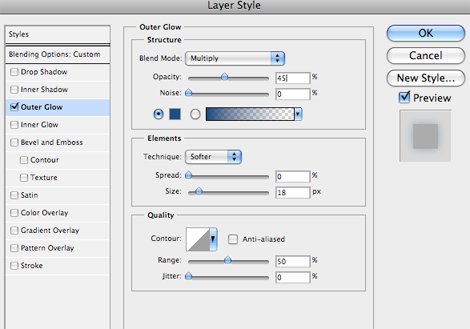
Шаг 7
Всё готово!
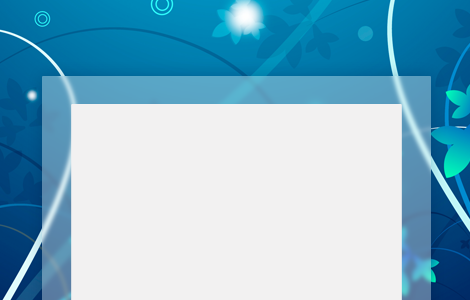
Перевод: http://www.4webmaster.ru/
Рекомендуем почитать:
• Типографская врезка
• Отбрасывание тени
• Как создать реалистичные слезы в Photoshop
Оставить комментарий: